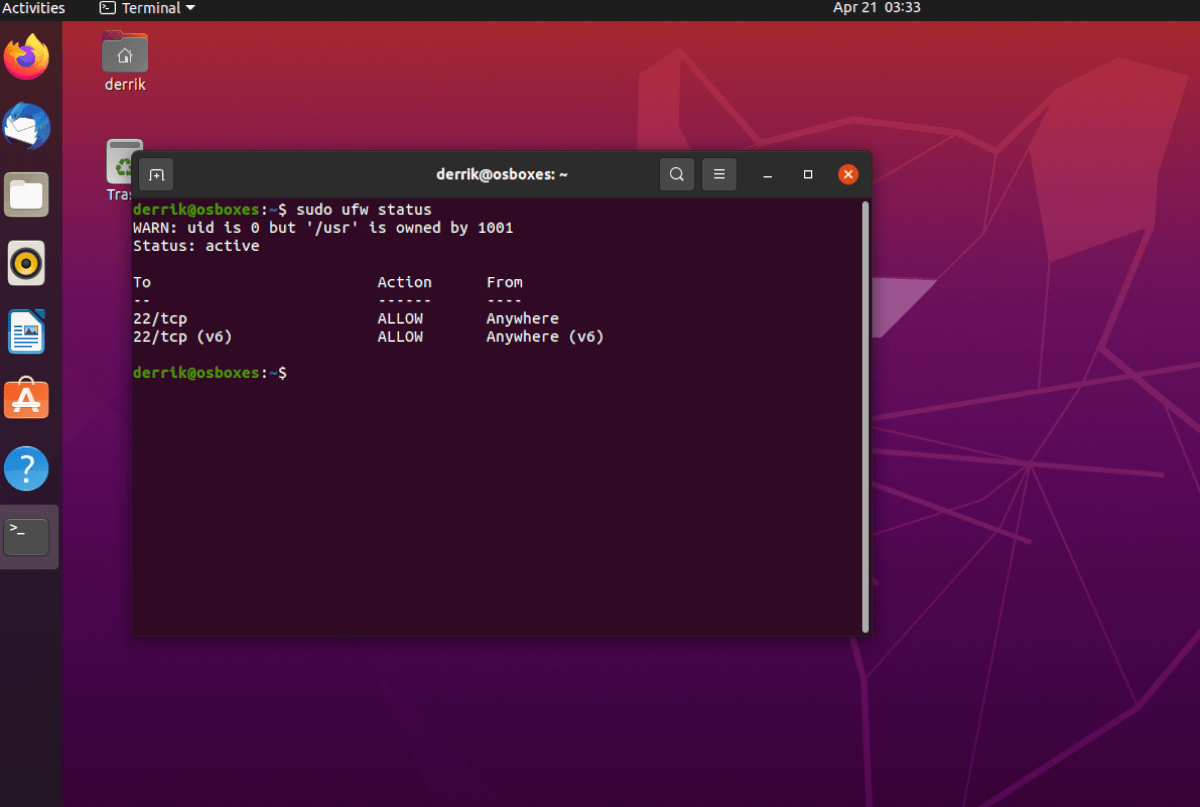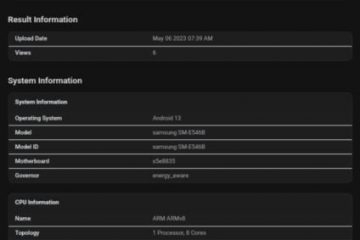Usi il firewall di Ubuntu e devi aprire le porte a Internet sul tuo sistema? Possiamo aiutare! Segui questa guida mentre esaminiamo i modi in cui puoi eseguire il port forward su Ubuntu!
Nota: sebbene questa guida si concentri su Ubuntu, funzionerà anche su qualsiasi sistema operativo Linux su Ubuntu poiché hanno anche accesso allo stesso firewall.
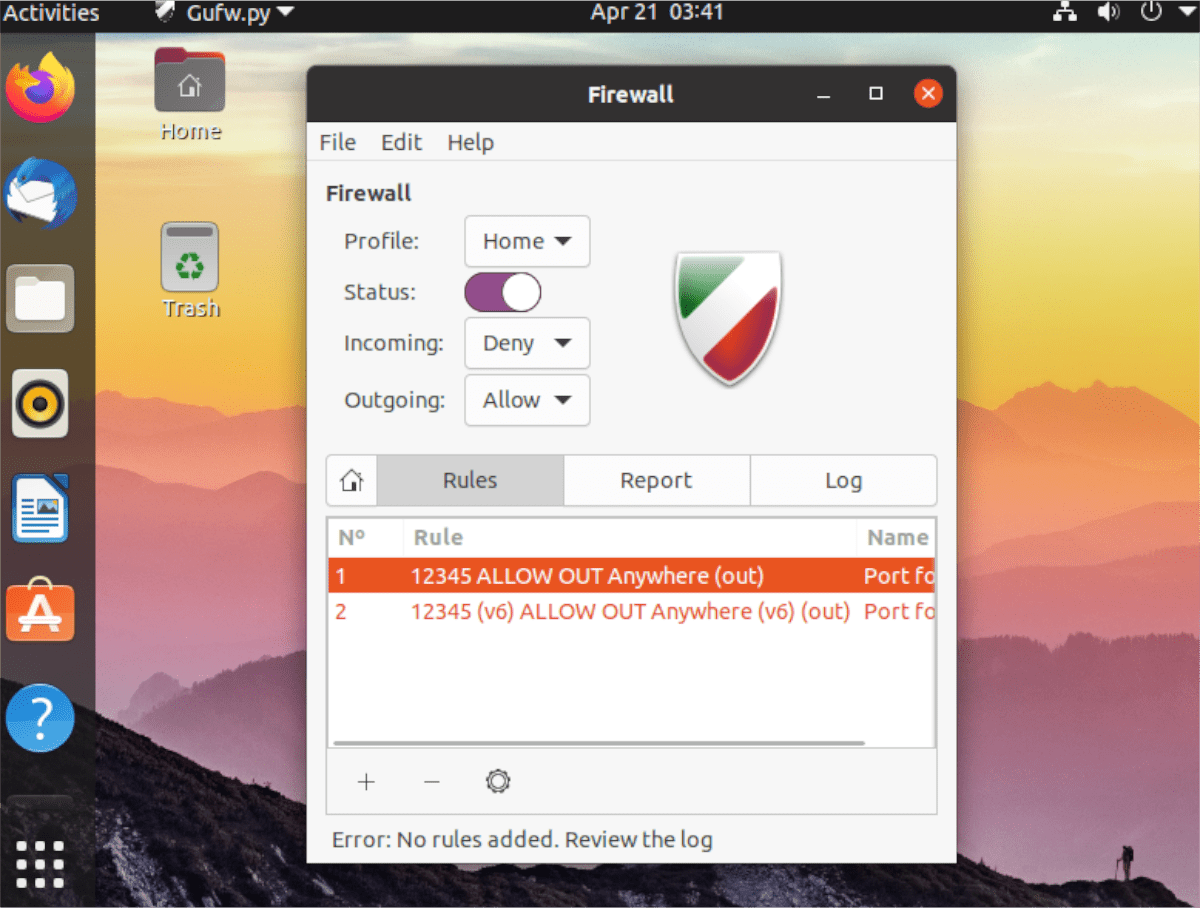
Devi bloccare le porte? Prova questa guida.
Port forward su Ubuntu-GUI
Il modo più semplice per eseguire il port forwarding tramite il firewall su Ubuntu utilizza la GUI. La GUI per il firewall di Ubuntu funge da intermediario per la riga di comando. Essenzialmente, fornisce una bella interfaccia all’app della riga di comando.
Per interagire con il firewall di Ubuntu con una GUI, dovrai avere l’app GUFW installata sul tuo sistema, se non l’hai già fatto. Per installare GUFW sul tuo PC Ubuntu, inizia aprendo una finestra di terminale.
Puoi aprire una finestra di terminale premendo Ctrl + Alt + T sulla tastiera. Oppure, in alternativa, puoi cercare”Terminale”nel menu dell’app di Ubuntu. Una volta che la finestra del terminale è aperta e pronta per l’uso, usa il comando apt install per ottenere GUFW.
sudo apt install gufw
Se non sei un fan dell’utilizzo del terminale per installare app, non preoccuparti! Puoi installarlo utilizzando il software Ubuntu. Per iniziare, apri l’applicazione”Ubuntu Software”. Una volta aperto, trova l’icona di ricerca e fai clic su di essa con il mouse.
Nella casella di ricerca, digita”GUFW”e premi il tasto Invio . Premendo Invio , ti verranno presentati i risultati della ricerca. Esamina i risultati per”Configurazione firewall”e fai clic su di esso.
Facendo clic sulla configurazione”Firewall”, andrai alla pagina del software Ubuntu dell’app. Fare clic sul pulsante”INSTALLA”per scaricare e installare il software sul computer.
Configurazione del port forwarding in GUFW
Ora che l’applicazione GUFW è installata sul tuo PC Ubuntu, puoi usarla per inoltrare le porte al di fuori del firewall. Per farlo, segui le istruzioni dettagliate di seguito.
Passaggio 1: apri GUFW cercando”Configurazione firewall”nel menu dell’applicazione Ubuntu. Una volta aperto, cerca il dispositivo di scorrimento”Stato”. Fare clic per abilitare la protezione se non è già attiva.
Passaggio 2: trova il pulsante”Regole”in GUFW e fai clic su di esso per accedere all’area delle regole. Da qui, seleziona l’icona”+”. Facendo clic su questa icona, aprirai la finestra”Aggiungi una regola firewall”.
Passaggio 3: nella finestra della nuova regola, trova la scheda”Semplice”e fai clic su di essa. Nella scheda, trova”Direzione”e modificalo in”Fuori”. Impostandolo su out, consenti a Ubuntu di”port forwarding”su Internet.
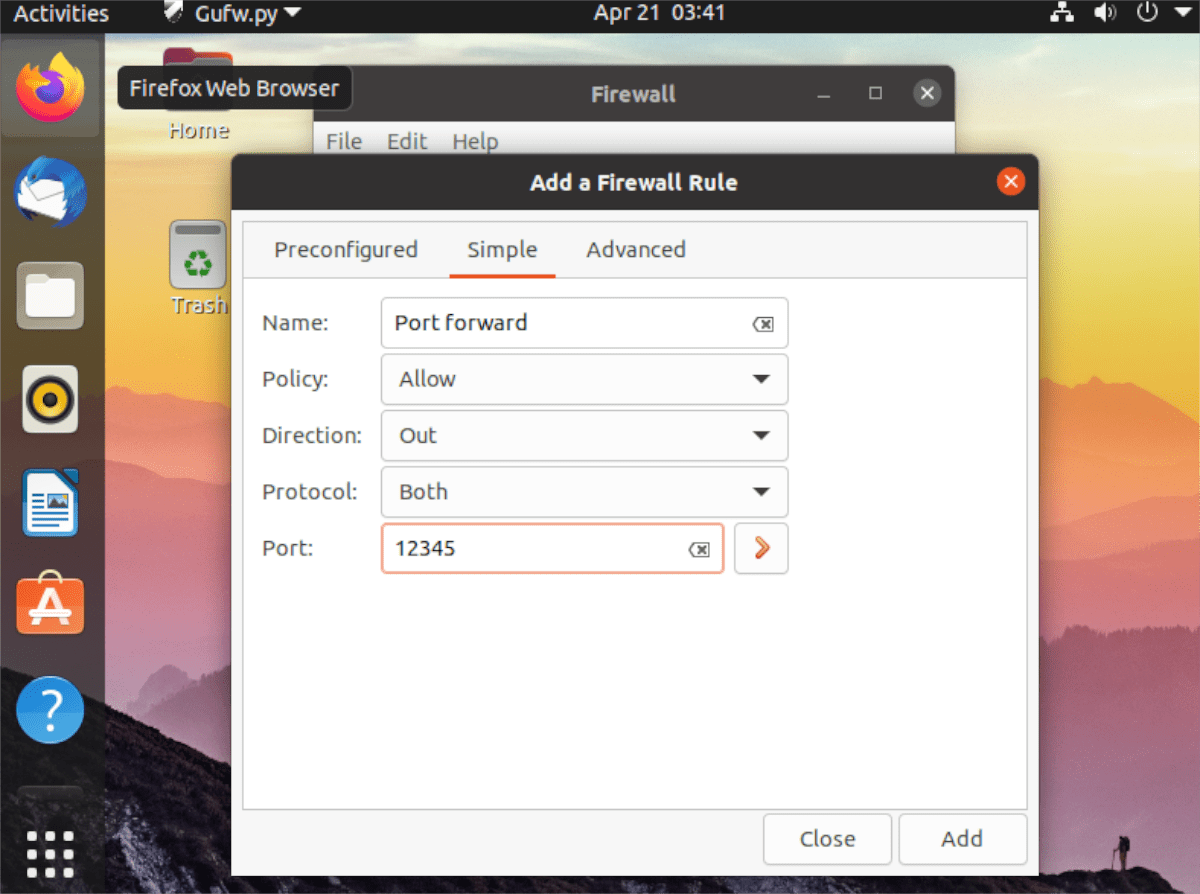
Passaggio 4: trova la casella”Porta”e fai clic su di essa con il mouse. Da lì, trova la casella”Porta o servizio”e digita la porta. Quando hai finito di scrivere il numero di porta, fai clic sul pulsante”Aggiungi”per aggiungere la nuova regola.
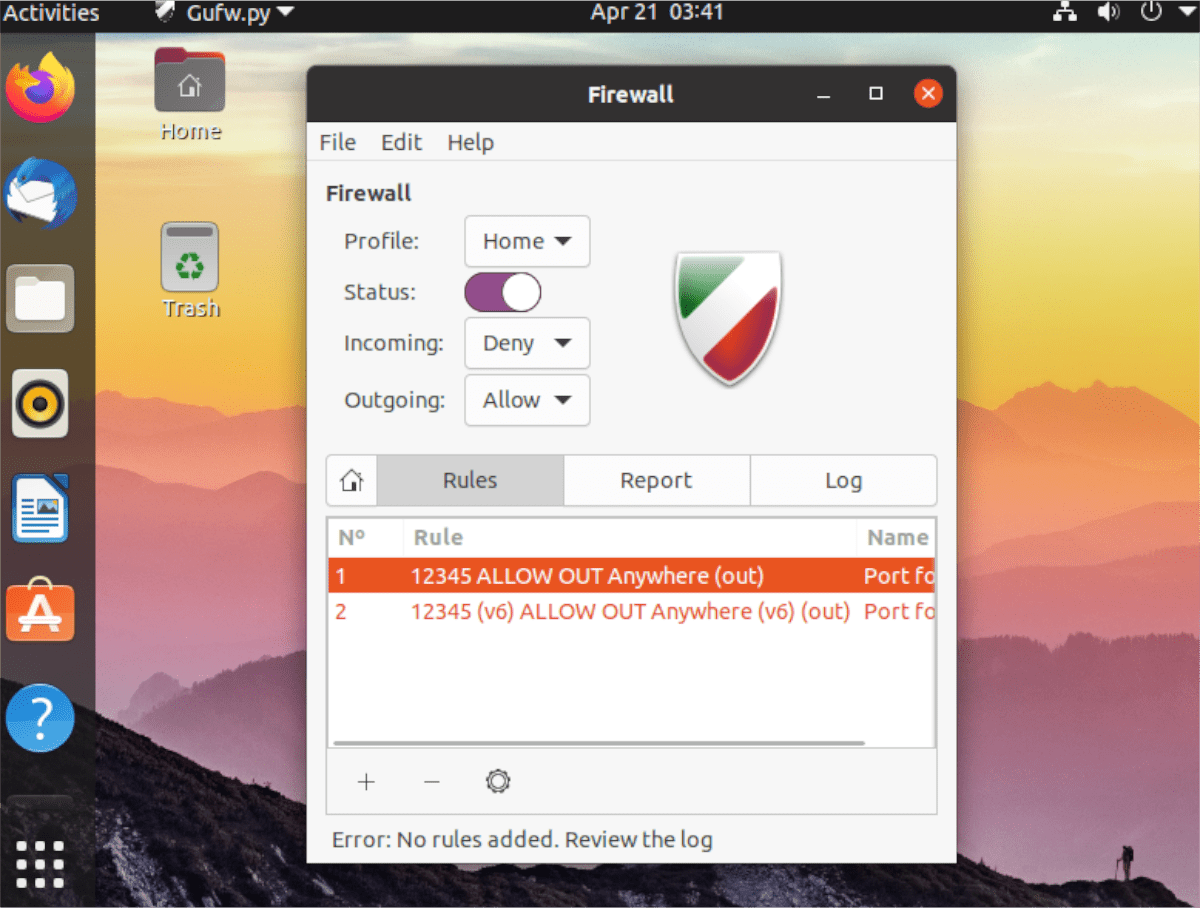
Dopo aver aggiunto il numero di porta, il firewall dovrebbe consentirlo immediatamente. Tuttavia, se non è istantaneo, non esitare a riavviare il PC per risolvere il problema.
Port forward su Ubuntu-CLI
Oltre al port forwarding con la GUI, è anche possibile eseguire il port forwarding nel firewall di Ubuntu utilizzando la CLI (AKA il terminale). Per fare ciò, inizia confermando di avere il firewall UFW abilitato sul tuo sistema.
Per confermare che il firewall UFW è abilitato, apri una finestra di terminale. Puoi aprire una finestra di terminale premendo Ctrl + Alt + T sulla tastiera o cercando”terminale”nel menu dell’applicazione.
Con la finestra del terminale aperta, utilizza il comando sudo ufw enable per abilitare il firewall se è disattivato per qualche motivo. Se il tuo UFW è già abilitato, non preoccuparti. Puoi saltare questo passaggio.
Dopo aver verificato che il firewall UFW sia operativo, utilizza il comando ufw allow per il port forward. Ad esempio, se stai ospitando un server OpenSSH sul tuo PC Ubuntu, dovrai aprire la porta 22 a Internet. Per farlo, puoi inserire il comando seguente.
sudo ufw allow 22/tcp
Oppure, se è necessario consentire le connessioni sulla porta 32400 a Internet tramite UDP, è possibile eseguire il comando seguente.
sudo ufw allow 32400/udp
Dopo aver aggiunto le porte al firewall di Ubuntu, puoi controllarne lo stato per vedere se i comandi allow che hai inserito sono in esecuzione utilizzando lo stato ufw comando.
sudo ufw status
Supponi di avere problemi a far funzionare il port forwarding su Ubuntu e che i comandi ufw allow non funzionino. In tal caso, puoi disabilitare completamente il firewall, esponendo tutte le porte a Internet utilizzando il comando ufw disable .
sudo ufw disable